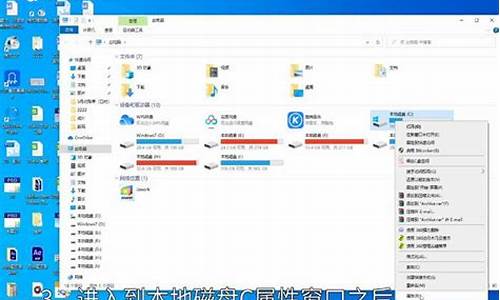电脑系统占用运存吗怎么清理-电脑系统占用运行内存太大怎么清除
1.运行内存不足怎么处理
2.电脑运存占用率自动上涨
3.电脑运行很慢怎么办?
运行内存不足怎么处理
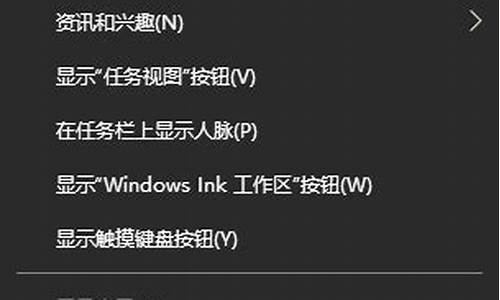
运行内存不足处理方法:
一、电脑内存不足
1、可以打开电脑的任务管理器查看内存的实际使用情况以及各程序占用内存的大小,如果使用频率不高的应用程序可以右键选择结束任务。
2、可以调整虚拟内存的大小,进入控制面板后,切换至小图标,选择系统,点击右侧的高级系统设置,打开的选项框中切换至高级选项框,在性能选项框中点击设置再选择高级选项,在虚拟内存处点击更改,一般调整至内存大小的1.5到2倍比较合适。
3、最简单的方法是更换增添内存条,8GB就能够满足日常使用的需要。
二、手机运存不足
手机运行内存不足可以打开多任务界面或者使用手机安全管家软件一键清空后台。
三、手机存储空间不足
1、如果是存储空间不足,也可以使用选择手机安全管家软件的垃圾清理功能。
2、等待扫描完成,勾选需要清理的垃圾文件后,点击清理选中垃圾按钮完成内存清理。
3、如果依旧不足,还可以选择深度清理,或者是进入到占用空间比较多的微信、QQ、浏览器等软件清理它们的聊天文件、缓存文件等数据。
电脑运存占用率自动上涨
电脑使用一段时间后内存会占用增加是电脑系统造成的。因为2G内存对于Win7系统来说只是刚刚够用,等电脑安装程序过多是必定会导致内存占用增加系统运行缓慢。
解决办法:
一、加装一根内存条,这是解决问题的最根本最快的方法。
二、安装内存整理软件。经常运行内存整理软件对内存进行整理,以缓解内存使用率过高。
三、设置更大的虚拟内存。虚拟内存的设置,必须为实际内存的1.5倍。虚拟内存设置方法:
①用右键单击桌面上的“我的电脑”,在显示的右键菜单中选取“属性”选项打开(OPEN)“系统(System)属性”窗口。在窗口中单击“高级”选项卡。
②单击“性能 ”——“设置”,在“性能选项”窗口中点击“高级”选项卡。
③单击“更改”,在“虚拟内存”的设置窗口选取1个有较大空闲容量的分区,勾选“自定义大小”前的复选框,将具体数值填入“初始大小”、“最大值”栏中,而后依次单击“设置→确定”按钮即可,最后再次开启计算机使虚拟内存设置生效。
四、养成良好的杀毒习惯,并对启动项做相应的调整。减少不必要的启动程序,清理插件及服务。
电脑运行很慢怎么办?
原因一:第三方软件
电脑卡的一个原因可能是安装了第三方软件,尤其是优化和杀毒类软件。
所以如果一定要装此类软件,一定要从正规渠道下载,安装的时候注意避免安装捆绑软件。
原因二:系统后台
系统或杀毒软件在后台自动下载更新时、杀毒软件在后台查杀病毒时,也可能会导致电脑卡顿。
1,系统更新
我们可以在方便时搜索Windows更新,选择手动检查更新、或者更改使用时段。
2,杀毒软件
以McAfee为例,我们可以在桌面右下角找到对应图标,检查更新并按提示更新后重启。
原因三:系统垃圾
系统缓存、操作记录、日志文件、软件残余,频繁使用却不清理垃圾可能会让电脑越用越卡。
1, 磁盘清理
右击磁盘盘符,依次选择属性常规磁盘清理,勾选需要清理的项目,点击清理系统文件,按提示完成并确定。
2,磁盘碎片整理
选中磁盘右击属性工具优化。优化完毕后点击更改设置,取消按计划运行。
注意:固态硬盘(SSD)因存储方式和擦写次数等原因,不需要进行碎片整理
3, 启用存储感知
Win10 1703以上版本支持的存储感知功能,能让系统通过删除不需要的文件(如临时或回收站内的文件等)来自动释放空间。
依次点击开始设置系统存储并打开“存储感知”。
原因四:不使用的功能
部分功能若不需要使用也可以选择关闭,减少有限资源的耗用。
1,关闭休眠
如果平时不使用休眠功能的话,可以关闭休眠功能,删除系统休眠文件。
①在搜索框输入命令提示符,在出现的搜索结果中选择以管理员模式运行;
②在打开的命令提示符窗口中输入命令:
powercfg -h off,然后回车就可以关闭系统休眠功能啦~
2,减少开机加载启动项
依次点击开始运行输入msconfig启动,去掉不必要的启动项。
声明:本站所有文章资源内容,如无特殊说明或标注,均为采集网络资源。如若本站内容侵犯了原著者的合法权益,可联系本站删除。